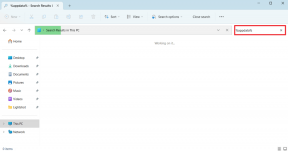I 5 migliori modi per aggiungere un account Google in Android senza sincronizzazione
Varie / / November 29, 2021
Hai notato che i tuoi contatti vengono visualizzati su un altro telefono Android? Potrebbe essere molto confuso all'inizio. La risposta a questa domanda è semplice. Se hai effettuato l'accesso a un altro telefono Android utilizzando il tuo account Google, tutti i contatti di quell'account verranno visualizzati su quel telefono. In questo post, ti spiegheremo come aggiungere un account Google senza sincronizzare i dati.

Anche quando aggiungi l'account di qualcun altro nel tuo telefono Android, i suoi contatti inizieranno a essere visualizzati sul tuo telefono. Il problema è che anche se Google ti consente di interrompere la sincronizzazione dei contatti, l'opzione viene visualizzata dopo che la sincronizzazione dei contatti è avvenuta. Ciò rende il processo inutile. In breve, non puoi scegliere ciò che desideri sincronizzare dal tuo account Google.
Tuttavia, qui ti diremo vari modi per evitare di sincronizzare i dati su Android durante l'aggiunta di un account Google. Prima di ciò, capiamo prima il problema correttamente.
Qual è il problema con Google Sync?
Quando aggiungi un account Google sul tuo telefono Android, sia esso primario o secondario, inizia a sincronizzare tutto ciò che riguarda quell'account. Ad esempio, e-mail, contatti, immagini in Google Foto, Calendario, Drive e altro. Google non ti dà scelta. Ora, la maggior parte degli utenti utilizza account Google diversi per tenere le cose separate. La sincronizzazione di tutto con il telefono Android vanifica lo scopo.

Potrebbero esserci molte ragioni per cui le persone smettono di sincronizzare i propri dati di Google su un telefono Android. Ad esempio, non voglio che i contatti di tutti i miei account Google vengano visualizzati sul mio telefono Android.
Allo stesso modo, quando alcune persone acquista app a pagamento dal loro account, vogliono condividerlo con qualcun altro, in particolare con i loro figli. Lo fanno aggiungendo l'account Google sul secondo dispositivo. Ma così facendo, tutti i loro dati personali come e-mail, contatti e altro vengono visualizzati sul dispositivo dei bambini. Questo è un male, sia in termini di privacy che di sicurezza.
Per evitare ciò, è necessario aggiungere un account Google senza sincronizzare tutto. Controlliamo come farlo.
Anche su Guiding Tech
1. Disabilita rapidamente la sincronizzazione
Come accennato in precedenza, Google non ti consente di scegliere cosa vuoi sincronizzare e cosa no quando aggiungi un account Google. Puoi disabilitarlo dopo che il contenuto è stato sincronizzato. È abbastanza stupido.
Per evitare di sincronizzare elementi da Google come i contatti prima di aggiungere un account Google, è necessario disabilitare rapidamente la sincronizzazione.
Ecco come procedere.
Passo 1: Avvia il processo di aggiunta di un account Google dalle impostazioni di Android come faresti normalmente. Tuttavia, quando raggiungi l'ultimo passaggio dopo aver inserito la password, abilita rapidamente Modalità aereo sul telefono dalle impostazioni rapide. Ti consiglio di farlo in pochi secondi.

Passo 2: una volta abilitato, torna alla pagina degli account Google appena aggiunta — Impostazioni > Account.

Passaggio 3: Tocca il tuo account Google. Quindi, tocca Sincronizzazione account o Sincronizza account.


Passaggio 4: disattiva l'interruttore o deseleziona la casella accanto agli elementi che non desideri sincronizzare con il telefono. Ad esempio, se desideri sincronizzare solo Gmail, tienilo abilitato e disattiva il resto.

Passaggio 5: Quindi, disattiva la modalità aereo dalle impostazioni rapide. In questo modo ripristinerai i servizi Internet sul tuo telefono e riprenderai la sincronizzazione, ma solo per le opzioni che hai selezionato.
Consiglio: nel caso in cui l'attivazione della modalità aereo non sia di aiuto, apri rapidamente le impostazioni di sincronizzazione dell'account e disabilita la sincronizzazione per gli elementi senza attivare la modalità aereo. Di nuovo, deve essere molto veloce.
2. Disabilita le app
Il problema con i dati di Google è che anche se disabiliti la sincronizzazione nelle impostazioni, come mostrato sopra, le app hanno ancora accesso al tuo account Google. Prendiamo il caso di Gmail.
Se disattivi la sincronizzazione per Gmail, l'unica cosa che si interrompe sono le notifiche. Ciò significa che non riceverai notifiche sui nuovi messaggi di posta. Ma se la persona apre l'app Gmail, può ancora vedere il tuo account Google lì. E le nuove email si popoleranno automaticamente aprendo l'app.
Se non desideri che l'app abbia accesso ai tuoi dati personali, puoi disabilitarla. La disattivazione dell'app ne impedirà la visualizzazione sulla schermata iniziale o nel cassetto delle app. Ovviamente, ciò significherebbe separarsi anche da altri account Google. Se sei d'accordo, puoi disabilitarlo nel modo seguente.
Nota: Lo stesso suggerimento può essere utilizzato per disabilitare altri prodotti Google.
Passo 1: Apri Impostazioni sul tuo telefono Android e vai su App e notifiche o App.

Passo 2: In Tutte le app, tocca Gmail o qualsiasi altra app che desideri disabilitare.

Passaggio 3: Tocca Disattiva.
Nota: Per abilitare l'app, ripeti i passaggi e tocca Abilita nel passaggio 3.

Anche su Guiding Tech
3. Usa più utenti
Se desideri mantenere i dati separati per due account Google, e questo è stato il motivo per cui hai interrotto la sincronizzazione dei dati, puoi farlo creando un nuovo account utente sul tuo telefono Android. Non confonderti.
Tutti i telefoni Android offrono il funzionalità per più utenti dove ogni utente ottiene uno spazio separato sul tuo telefono collegato a un account completamente diverso. Gli utenti non potranno accedere a nessuno dei tuoi dati personali.
Anche se questa non è una soluzione adeguata al problema, può tornare utile quando vuoi condividere il telefono con i tuoi figli. Dare loro uno spazio separato con un account Google diverso renderà la vita facile. E, naturalmente, puoi utilizzare anche il metodo 1 per interrompere la sincronizzazione dei dati che desideri.
Per aggiungere utenti sul telefono, vai su Impostazioni > Sistema > Utenti multipli. Tocca Aggiungi utente.


4. Usa il secondo spazio in MIUI
Se possiedi un telefono Android con MIUI, sei fortunato. Questo perché puoi condividere le tue app installate con altri utenti senza condividere nessuno dei tuoi dati. È possibile con l'aiuto del Funzione Secondo Spazio. Questa funzione non è presente nella funzione per più utenti disponibile su altri telefoni.
Puoi utilizzare questo metodo quando desideri condividere app a pagamento con i tuoi figli. Basta creare un secondo spazio andando in Impostazioni sul tuo telefono. Ti verrà quindi chiesto di selezionare le app che dovrebbero apparire nel Second Space. Scegli le app e passa ad essa. I tuoi dati dall'app selezionata o da qualsiasi altra app non verranno sincronizzati in Second Space.


5. Usa Google Play Family Sharing
A volte, vogliamo condividere i nostri dati acquistati da Google Play, come app, film, giochi, programmi TV, ecc. con qualcun altro. Per questo, in genere, aggiungeremmo il nostro account Google sul loro dispositivo. Evidentemente sincronizzerà tutto.
In alternativa, puoi utilizzare il Opzione di condivisione della famiglia di Google Play. Ti consente di condividere i dati di Google Play acquistati con un massimo di 5 membri della famiglia. Possono farlo utilizzando il proprio account Google. Quindi, in pratica, non è necessario aggiungere il tuo account Google, risparmiandoti così dalla sincronizzazione di qualsiasi cosa.
Anche su Guiding Tech
Con o senza Google
La vita sarebbe stata così facile se Google avesse fornito semplici caselle di controllo al momento dell'aggiunta di nuovi account Google sui telefoni. Tutto questo non sarebbe necessario se ci fosse data la possibilità di scegliere i dati che vogliamo sincronizzare. Ma purtroppo non è così. Speriamo che qualcuno in Google stia leggendo questo post e che implementi qualcosa di pratico.
Prossimo: Vedi una serie di impostazioni di Google sul tuo Android? Comprendi cosa significano dalla nostra guida dettagliata fornita nel prossimo link.